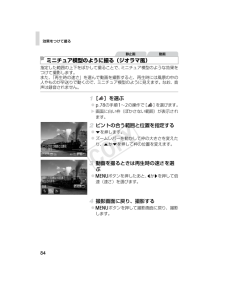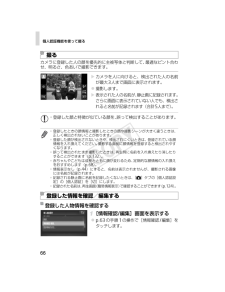Q&A
取扱説明書・マニュアル (文書検索対応分のみ)
"再生時"1 件の検索結果
"再生時"10 - 20 件目を表示
全般
質問者が納得最近のカメラは顔検出まで出来ますから、そこから目を探して赤く光っていたら黒く色補正を掛けるんじゃないでしょうか。フォトレタッチソフトでも、ワンタッチで赤目補正が出来ます。それと、顔検出を組み合わせた技術じゃないかと。
>[再生時]
>記録した画像から赤目を検出して自動で補正。手動での補正も可能です。
撮影時に補正無しで撮った写真も、後から補正出来ますと言う事でしょう。
屋外撮影(夜は除く)では殆ど赤目は出ないので、OFFにしておいた方が良いと思います。誤認識して変な所を自動補正されていたりしたらイヤです...
5998日前view11
4*カメラのボタンやスイッチは、ボタンやスイッチに表記されている絵文字を使って示しています。*撮影モード、画面に表示される絵文字や文言は、[ ]つきで示しています。*:知っておいていただきたい重要事項を示しています。*:上手に使うためのヒントや補足事項を示しています。*(p.xx):参照ページを示しています。xxはページ数を示しています。*すべての機能が初期状態になっていることを前提に説明しています。*このカメラで使えるメモリーカードのことを「カード」と表記しています。各部のなまえと記載についてIXY 1レンズ無線LANランプズームレバー撮影時:i(望遠)/j(広角)再生時:k(拡大)/g(インデックス)シャッターボタンランプ(上面)1(再生)ボタン電源ボタンランプ(前面)ストロボマイクスピーカーバッテリー収納部ふたDCカプラー端子カバー三脚ねじ穴画面(液晶モニター)カード収納部ふたストラップ取り付け部HDMI端子TMA / V OUT(映像/音声出力)・DIGITAL(デジタル)端子
4*:知っておいていただきたい重要事項を示しています。*:上手に使うためのヒントや補足事項を示しています。*(p.xx):参照ページを示しています。xxはページ数を示しています。*すべての機能が初期状態になっていることを前提に説明しています。*このカメラで使えるメモリーカードのことを「カード」と表記しています。*タイトルの上にあるタブは、その機能が静止画や動画で使えるかどうかを示しています。:静止画を撮るときや見るときに使える機能を示しています。:動画を撮るときや見るときに使える機能を示しています。各部のなまえと記載についてレンズスピーカーズームレバー撮影時:i(望遠)/j(広角)再生時:k(拡大)/g(インデックス)シャッターボタン電源ボタンモードスイッチマイクストロボランプ(前面)静止画動画EC319_CUG-JP_Web.book 4 ページ 2012年3月28日 水曜日 午前11時43分
各部のなまえと記載について5*タイトルの上にあるタブは、その機能が静止画や動画で使えるかどうかを示しています。:静止画を撮るときや見るときに使える機能を示しています。:動画を撮るときや見るときに使える機能を示しています。*機種により異なる機能は、次の絵文字で示しています。:IXY 1だけの機能や注意事項:IXY 420Fだけの機能や注意事項*このガイドでは、IXY 1の画面例やイラストを使って説明しています。IXY 420Fレンズスピーカーズームレバー撮影時:i(望遠)/j(広角)再生時:k(拡大)/g(インデックス)シャッターボタン電源ボタンモードスイッチストロボランプ(前面)マイク三脚ねじ穴画面(液晶モニター)カード/バッテリー収納部ふた1(再生)ボタンランプ(背面)DCカプラー用ケーブル通し部ストラップ取り付け部HDMI端子TMA / V OUT(映像/音声出力)・DIGITAL(デジタル)端子無線LANランプ静止画動画IXY 1IXY 420F
31*1カメラの初期状態で、撮影/一時停止、電源の入/切、ズームなどの操作をしたときの時間です。*2「一度に撮影できる時間まで撮影」、「自動停止」を繰り返したときの時間です。*撮影枚数は、CIPA(カメラ映像機器工業会)の試験基準によります。*撮影枚数・時間は、撮影条件により少なくなることがあります。*フル充電状態での枚数・時間です。主な仕様カメラ部有効画素数 約1610万画素レンズ焦点距離5倍ズーム:4.3 (W) - 21.5 (T) mm(35mmフィルム換算:24 (W) - 120 (T) mm)液晶モニター3.0型TFTカラー液晶有効画素数:約46.1万ドットファイルフォーマットDCF準拠、DPOF対応(Version 1.1)データタイプ静止画:Exif 2.3(JPEG)動画:MOV(画像:H.264、音声:リニアPCM(2CH モノラル))インターフェースHi-Speed USBHDMI出力アナログ音声出力(モノラル)アナログ映像出力(NTSC/PAL)電源バッテリーパック NB-11LACアダプターキット ACK-DC90大きさ(CIPA準拠)93.2 x 57.0 x 20.0 mm質量...
35*1カメラの初期状態で、撮影/一時停止、電源の入/切、ズームなどの操作をしたときの時間です。*2「一度に撮影できる時間まで撮影」、「自動停止」を繰り返したときの時間です。*撮影枚数は、CIPA(カメラ映像機器工業会)の試験基準によります。*撮影枚数・時間は、撮影条件により少なくなることがあります。*フル充電状態での枚数・時間です。主な仕様カメラ部有効画素数 約1010万画素 約1610万画素レンズ焦点距離12倍ズーム:4.0 (W) - 48.0 (T) mm(35mmフィルム換算:28 (W) - 336 (T) mm)5倍ズーム:4.3 (W) - 21.5 (T) mm(35mmフィルム換算:24 (W) - 120 (T) mm)液晶モニター3.2型TFTカラー液晶有効画素数:46.1万ドットファイルフォーマットDCF準拠、DPOF対応(Version 1.1)データタイプ静止画:Exif 2.3(JPEG)動画:MOV(画像:H.264、音声:リニアPCM(2CHステレオ))インターフェースHi-Speed USBHDMI出力アナログ音声出力(ステレオ)アナログ映像出力(NTSC/PAL)電源バ...
44画面表示は、[l]をタッチして切り換えます。画面に表示される情報の詳細については、p.198を参照してください。撮影時の画面表示の切り換えかた情報表示あり 情報表示なし*暗い場所では、自動的に画面が明るくなって構図確認しやすくなります(ナイトビュー機能)。ただし、撮影される画像の明るさとは異なるほか、粗い感じ、またはややぎこちない表示になることがあります(記録される画像に影響はありません)。*再生時の画面表示については、p.127を参照してください。
38画面表示は、pを押して切り換えます。画面に表示される情報の詳細については、p.194を参照してください。撮影時の画面表示の切り換えかた情報表示あり 情報表示なし*暗い場所では、自動的に画面が明るくなって構図確認しやすくなります(ナイトビュー機能)。ただし、撮影される画像の明るさとは異なるほか、粗い感じ、またはややぎこちない表示になることがあります(記録される画像に影響はありません)。*再生時の画面表示については、p.120を参照してください。EC319_CUG-JP_Web.book 38 ページ 2012年3月28日 水曜日 午前11時43分
効果をつけて撮る84指定した範囲の上下をぼかして撮ることで、ミニチュア模型のような効果をつけて撮影します。また、「再生時の速さ」を選んで動画を撮影すると、再生時には風景の中の人やものが早送りで動くので、ミニチュア模型のように見えます。なお、音声は録音されません。[ ]を選ぶ p.78の手順1~2の操作で[]を選びます。w 画面に白い枠(ぼかさない範囲)が表示されます。ピントの合う範囲と位置を指定する pを押します。 ズームレバーを動かして枠の大きさを変えたり、oかpを押して枠の位置を変えます。動画を撮るときは再生時の速さを選ぶ nボタンを押したあと、qかrを押して倍速(速さ)を選びます。撮影画面に戻り、撮影する nボタンを押して撮影画面に戻り、撮影します。ミニチュア模型のように撮る(ジオラマ風)静止画 動画EC319_CUG-JP_Web.book 84 ページ 2012年3月28日 水曜日 午前11時43分
個人認証機能を使って撮る66カメラに登録した人の顔を優先的に主被写体と判断して、最適なピント合わせ、明るさ、色あいで撮影できます。w カメラを人に向けると、検出された人の名前が最大3人まで画面に表示されます。 撮影します。w 表示された人の名前が、静止画に記録されます。さらに画面に表示されていない人でも、検出されると名前が記録されます(合計5人まで)。[情報確認/編集]画面を表示する p.63の手順1の操作で[情報確認/編集]をタッチします。撮る*登録した顔と特徴が似ている顔を、誤って検出することがあります。*登録したときの顔情報と撮影したときの顔や撮影シーンが大きく違うときは、正しく検出されないことがあります。*登録した顔が検出されないときや、検出されにくいときは、登録されている顔情報を入れ換えてください。撮影する直前に顔情報を登録すると検出されやすくなります。*誤って検出されたまま撮影したときは、再生時に名前を入れ換えたり消したりすることができます(p.132)。*赤ちゃんやこどもは成長とともに顔が変わるため、定期的な顔情報の入れ換えをおすすめします(p.68)。*情報表示なし(p.44)にすると、名前...
効果をつけて撮る84魚眼レンズで撮ったようなデフォルメ効果をつけて撮影します。[ ]を選ぶ p.80の手順1~2の操作で[]を選びます。効果を選ぶ []をタッチしたあと、[q]か[r]をタッチして効果のレベルを選び、[^]をタッチします。w 設定した効果で画面が表示されます。撮影する指定した範囲の上下をぼかして撮ることで、ミニチュア模型のような効果をつけて撮影します。また、「再生時の速さ」を選んで動画を撮影すると、再生時には風景の中の人やものが早送りで動くので、ミニチュア模型のように見えます。なお、音声は録音されません。[ ]を選ぶ p.80の手順1~2の操作で[]を選びます。w 画面に白い枠(ぼかさない範囲)が表示されます。ピントが合う位置と範囲を指定する ピント位置を変えるときは、画面をタッチするか、白い枠を上下方向にドラッグします。 ピントの範囲を変えるときは、[]をタッチして、[][] [ ]のいずれかをタッチして選び、[^]をタッチします。魚眼レンズのような効果をつけて撮る(魚眼風)静止画ミニチュア模型のように撮る(ジオラマ風)静止画 動画
- 1